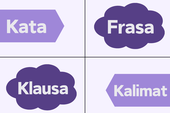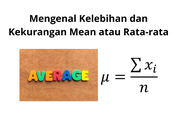Cara Memulihkan File Microsoft Excel yang Belum Tersimpan

KOMPAS.com - Ada banyak alasan mengapa file Microsoft Excel bisa hilang. Alasan yang paling umum adalah penghapusan atau delete yang tidak disengaja.
Selain itu, bisa juga ketika laptop Anda tiba-tiba mati, sehingga ketika sedang mengerjakan proyek/tugas pada Excel file belum tersimpan dan rentan hilang.
Jika hal itu menimpa Anda, jangan cemas. Dikutip dari Buku Tutorial Microsoft Excel untuk Pemula (2022) oleh Dede Wulansari dan Pina Lestari, terdapat cara untuk memulihkan file Microsoft Excel yang terhapus atau hilang.
Baca juga: Cara Mengatur Tata Letak dan Teks pada Microsoft Excel
Berikut langkah-langkah untuk memulihkan file pada Excel yang belum tersimpan:
- Buka Microsoft Excel
- Klik tab File
- Pilih menu Info
- Kemudian, pilih dan klik tombol Manage Versions
- Pada menu pilihan yang tampil seperti di bawah ini, silakan pilih lalu klik pada Recover Unsaved Documents
- Pada jendela Dialog open akan muncul, dan dokumen yang tidak tersimpan akan terlihat
- Kemudian, pilih dokumen yang mau dikembalikan
- Klik tombol Open dan simpan dokumennya
Baca juga: Cara Mengubah Nama dan Menghapus Worksheet di Excel
Auto Recover
Tak hanya itu, fasilitas lain pada Microsoft Excel yakni dapat menyimpan dokumen secara otomatis menggunakan perintah Auto Recover.
Auto Recover memungkinkan menyipan dokumen secara otomatis, meski kita sedang mengerjakannya.
Jika kita lupa untuk menyimpan perubahan atau jika Microsoft Excel mengalami kerusakan (crash), maka kita dapat memulihkannya dengan menggunakan Auto Recover.
Berikut tata cara untuk mengaktifkan fitur Auto Recover:
- Klik masuk pada Microsoft Excel
- Klik pada File-Options
- Kemudian, pilih dan klik menu Save
- Klik Save Auto Recover Information Every
- Kemudian, tentukan waktu yang Anda inginkan
- Klik OK
Baca juga: Cara Menampilkan dan Menyembunyikan Toolbar pada Microsoft Excel
Cara mematikan Auto Recover
Fasilitas Auto recover dokumen disediakan untuk mengantisipasi hilangnya dokumen.
Meskipun demikian AutoRecover dapat mengganggu performa ketika kita membuka banyak dokumen Microsoft Excel yang berukuran besar, yakni proses Auto recover menjadi membutuhkan waktu dan Resource komputer.
Oleh karena itu, Anda juga dapat mematikan fasilitas Auto Recover, berikut tata caranya:
- Pilih dan klik File-Options
- Kemudian pada panel sebelah kiri pilih item "Save"
- Pada panel sebelah kanan, centang atau berikan tanda check pada opsi "Disable Auto Recover For This Workbook Only"
- Klik OK
Itulah tata cara untuk memulihkan file atau dokumen Microsoft Excel yang tidak sempat disimpan hingga mematikan Auto Recover.
Baca juga: Cara Menghapus Cell dan Menggabungkan Cell pada Microsoft Excel
Simak breaking news dan berita pilihan kami langsung di ponselmu. Pilih saluran andalanmu akses berita Kompas.com WhatsApp Channel : https://www.whatsapp.com/channel/0029VaFPbedBPzjZrk13HO3D. Pastikan kamu sudah install aplikasi WhatsApp ya.-
![]()
Letak dan Fungsi dari Menu Bar, Ribbon, Tools Menu, hingga Scroll Bar pada Excel
-
![]()
Cara Memasukkan Gambar ke Cell Microsft Excel
-
![]()
Cara Menampilkan dan Menyembunyikan Toolbar pada Microsoft Excel
-
![]()
Cara Menambah dan Memindahkan Sheet dengan Cepat di Excel
-
![]()
Cara Mengubah Nama dan Menghapus Worksheet di Excel
-
![]()
Cara Mengatur Tata Letak dan Teks pada Microsoft Excel